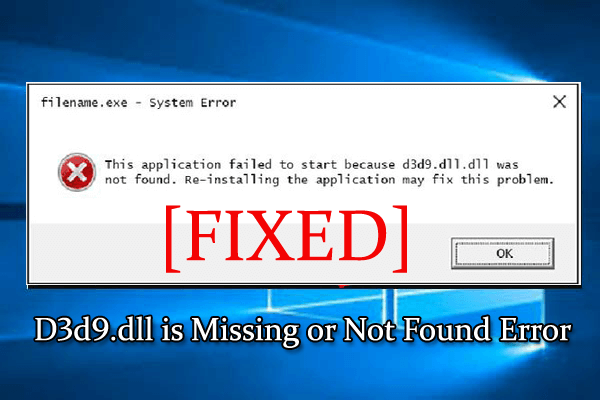
Tem o seu computador Windows mostrando d3d9.dll está faltando ou não encontrou erro , então, felizmente, você está no lugar certo. Aqui você obterá as informações completas sobre como corrigir o erro d3d9.dll.
O arquivo d3d9.dll é igual aos outros arquivos DLL e pertence ao software DirectX . DirectX é uma das partes importantes de qualquer sistema de computador. Ele aumenta a experiência de jogo do sistema Windows e também é usado no programa gráfico avançado.
E o erro d3d9.dll está ausente ou não encontrado geralmente ocorre quando o programa DirectX está desatualizado. Por exemplo, quando os usuários tentaram executar um jogo ou programa compatível com DirectX 9, mas seu sistema possui DirectX 8 ou outras versões anteriores.
Aqui confira alguns dos d3d9 mais comuns. dll mensagens de erro relacionadas .
Algumas mensagens de erro comuns relacionadas ao D3d9.dll:
- D3d9.dll não encontrado.
- O arquivo d3d9.dll está ausente.
- Violação de acesso D3d9.dll.
- Não é possível registrar d3d9.dll.
- Não é possível localizar C:\Windows\System32\\d3d9.dll.
- D3d9.dll não encontrado. A reinstalação pode ajudar a corrigir isso.
- Não é possível iniciar imagens ISO do Windows 8 Consumer Preview. Um componente necessário está ausente: d3d9.dll. Instale novamente as imagens ISO do Windows 8 Consumer Preview.
- Este aplicativo falhou ao iniciar porque d3d9.dll não foi encontrado. A reinstalação do aplicativo pode corrigir esse problema.
Como corrigir o erro d3d9.dll está ausente ou não encontrado?
Índice
Solução 1: reinstale o DirectX
Esta solução é muito eficaz, para isso você precisa baixar e instalar a versão mais recente do DirectX em seu sistema.
Primeiro, você deve verificar qual versão do DirectX está instalada em seu sistema ou compatível com seu sistema e siga as etapas abaixo:
- Clique no menu Iniciar e clique com o botão direito do mouse no prompt de comando , escolha Executar como administrador.
- Agora digite, dxdiag e pressione Enter, isso abrirá a janela da Ferramenta de diagnóstico do DirectX .
- E você pode ver a versão do DirectX instalado no seu computador.
Caso você esteja usando a versão desatualizada do DirectX , então você precisa atualizá-lo, baixe a versão mais recente do DirectX clicando neste link: Baixe a versão mais recente do DirectX
Faça o download e instale-o, após a instalação, reinicie o seu PC.
Agora verifique se a mensagem de erro d3d9.dll foi corrigida ou não. Se não , então vá para a próxima solução.
Solução 2: Substitua manualmente o arquivo D3D9.dll no seu PC
Se você ainda estiver recebendo a mensagem de erro, tente substituir o arquivo D3D9.dll manualmente de outro computador em funcionamento.
Observação: Certifique-se de que outro computador esteja operando da mesma forma que o seu.
Siga os passos abaixo indicados:
- Clique no botão Iniciar no Windows> na caixa de pesquisa digite CMD> abra o prompt de comando como administrador
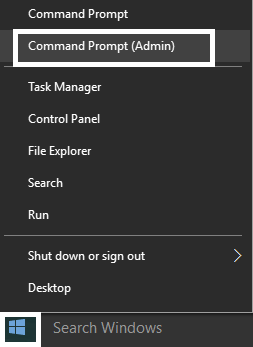
- Digite “ control /name microsoft.system ”> pressione Enter
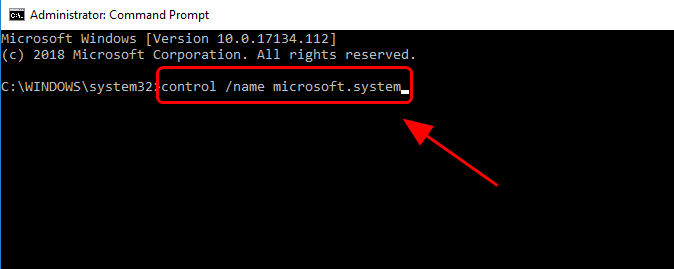
- Agora execute as etapas 1 e 2 acima para o sistema de onde você está copiando o arquivo d3d9.dll
- Pressione a tecla Windows + E > File Explorer > vá para o seguinte caminho:
C:\Windows\System32
or
C:\Windows\SysWOW64
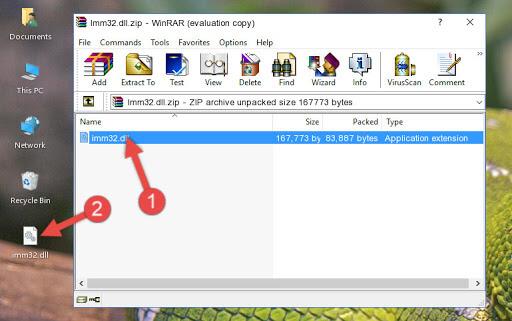
- Copie o arquivo do segundo computador> e salve-o em uma unidade flash ou disco rígido externo
- Em seguida, cole o arquivo no seu computador no mesmo local de onde você copiou o arquivo d3d9.dll
Reinicie o sistema e verifique se a mensagem de erro d3d9.dll está faltando ou não foi encontrada foi resolvida.
Solução 3: Atualize os drivers de dispositivo para remover o erro d3d9.dll não encontrado
Às vezes, se os drivers da placa de vídeo estão desatualizados, isso também pode levar ao erro d3d9.dll . Portanto, aqui é sugerido verificar se os drivers do dispositivo estão desatualizados e atualizá-lo o mais rápido possível para corrigir o erro d3d9.dll ausente ou não encontrado.
Para atualizar os drivers de dispositivo manualmente, siga estas etapas:
- Pressione as teclas Windows + X > selecione Gerenciador de dispositivos .
- Em seguida, clique nos Adaptadores de vídeo para expandir a categoria.
- Clique com o botão direito do mouse no driver do dispositivo e selecione Atualizar driver .
- Na próxima janela, clique em Pesquisar automaticamente por software de driver atualizado .
- Agora, espere até que o Windows instale o driver de dispositivo atualizado no sistema.
- Reinicie seu computador.
Método alternativo: Você pode atualizar os drivers da sua placa de vídeo facilmente com o Driver Easy . Isso pode atualizar facilmente os drivers apenas digitalizando uma vez.
Obtenha o driver fácil de atualizar os drivers da placa de vídeo automaticamente
Solução 4: desinstale e reinstale o programa e os jogos
Muitos usuários confirmaram que a reinstalação do software ou jogos problemáticos funciona para eles e corrige o erro d3d9.dll. Portanto, certifique-se de reinstalá-lo e instalá-lo novamente.
Você pode desinstalar manualmente os programas ou jogos, mas às vezes a desinstalação manual do programa não o removerá completamente. Algumas de suas entradas de registro e arquivos inúteis restantes são deixados no sistema
E da próxima vez, quando você instalar o software ou jogos específicos, esses arquivos se infiltrarão com eles e começarão a causar problemas novamente.
Portanto, é melhor optar pelo desinstalador de terceiros e desinstalar o software completamente.
Obtenha o Revo Uninstaller para desinstalar o aplicativo completamente
Solução 5: Corrija o erro ausente do d3d9.dll executando a verificação SFC
O erro d3d9.dll não encontrado também ocorre devido ao arquivo de sistema do Windows ausente ou corrompido. No entanto, isso não é grande coisa e pode ser corrigido executando a verificação do Verificador de arquivos do sistema (SFC) .
Esta é uma ferramenta interna do Windows que verifica a integridade do arquivo do sistema para corrigir o problema do arquivo corrompido. Você pode executar esta verificação para corrigir os erros de arquivo DLL ausentes no Windows 10 .
Se você não sabe como executar isso, siga estas instruções:
- Clique com o botão direito do mouse no ícone Iniciar do Windows .
- Selecione Prompt de Comando (Admin) .
- Na janela do prompt de comando, digite este comando e pressione a tecla Enter :
sfc / scannow

- Agora, o utilitário verificará seu computador e corrigirá os arquivos de sistema danificados.
Depois de concluir o processo de digitalização, verifique se o erro d3d9.dll ausente foi corrigido ou não.
Solução 6: verifique se há malware em seu computador
Às vezes, o erro d3d9.dll não encontrado pode aparecer por causa de malware ou vírus no seu computador. A presença de malware em seu computador pode corromper os arquivos DLL que eventualmente resultarão nesta mensagem de erro.
Portanto, você precisa escanear seu computador para verificar e remover o malware do seu PC. Você pode fazer isso usando o Firewall do Windows Defender ou uma ferramenta de terceiros .
Primeiro, use o Windows Defender:
- Pressione as teclas Win + I.
- No aplicativo Configurações , clique em Atualização e segurança .
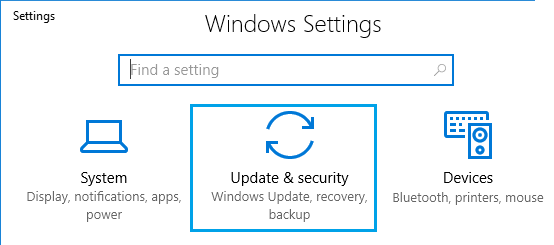
- Vá para a guia Windows Defender .
- Em Configurações do Defender , marque a caixa de seleção Verificação offline do Windows Defender .
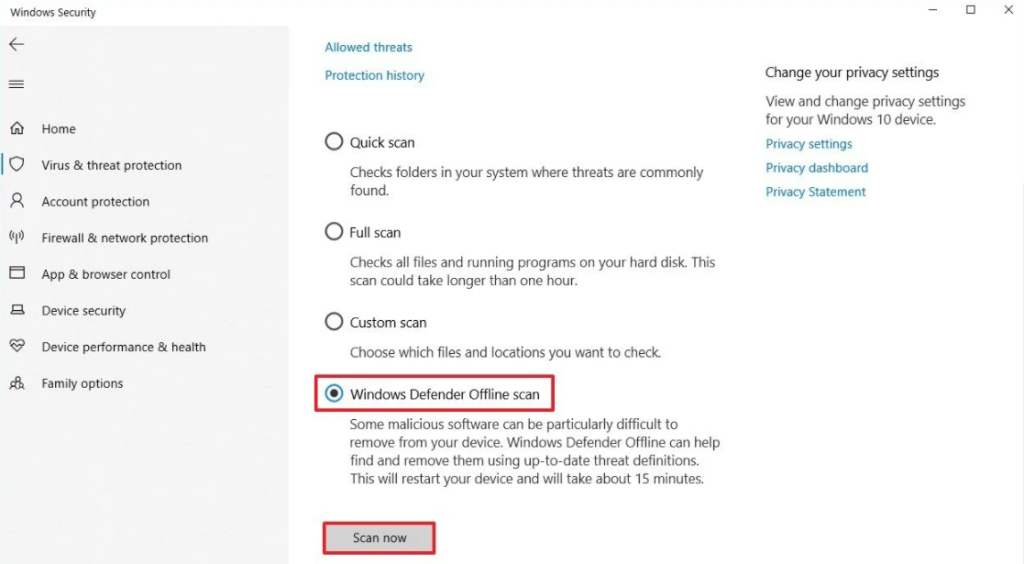
- Clique no botão Digitalizar agora .
- Agora, ele verificará seu computador e removerá o vírus/malware. Quando o processo de digitalização estiver concluído, seu computador será reiniciado automaticamente.
Use uma ferramenta antivírus de terceiros:
Embora você possa usar o Windows Defender para remover o vírus, ele não funciona o tempo todo. Esta é a razão pela qual é recomendável usar a ferramenta antimalware avançada.
Aqui, vou sugerir que você use o SpyHunter. É uma ferramenta antimalware avançada e confiável que removerá completamente o malware do seu PC e o manterá protegido contra todas as ameaças online.
Obtenha o Spyhunter para remover vírus/malware do PC
Solução 7: Execute a restauração do sistema para corrigir o erro d3d9.dll ausente
Se nenhuma das soluções corrigiu o erro d3d9.dll está faltando no PC com Windows 10 , você poderá executar a restauração do sistema como sua última jogada.
Fazer isso levará seu sistema de volta ao ponto em que nenhum erro desse tipo estava aparecendo em seu computador. Para fazer isso, siga este método abaixo explicado:
- Pressione as teclas Windows + R > digite rstrui na caixa de diálogo Executar> pressione a tecla Enter .
- Na janela Restauração do sistema , clique em Escolher um ponto de restauração diferente .
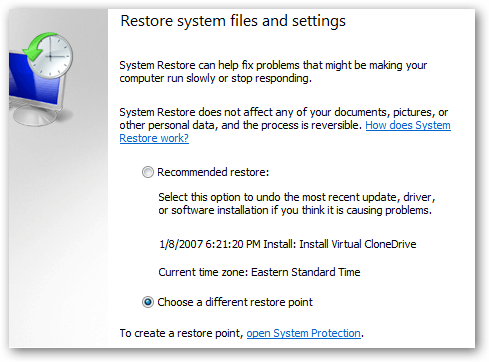
- Clique no botão Avançar .
- Marque a caixa de seleção Mostrar mais pontos de restauração .
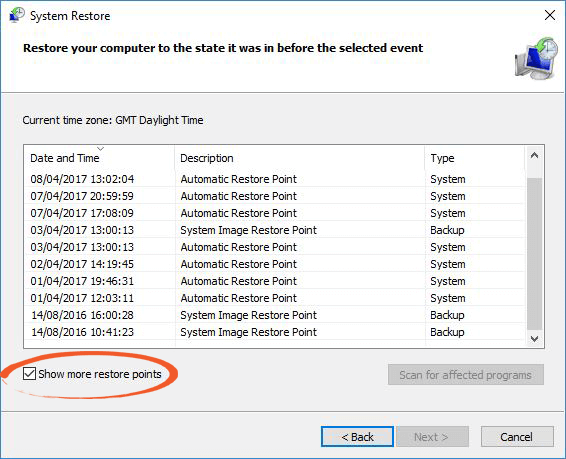
- Agora, escolha a data na lista para restaurar o Windows para o ponto em que você não estava recebendo esse erro.
- Clique no botão Avançar e depois em Concluir .
- Agora, seu computador será reiniciado.
Melhor e fácil solução para corrigir o erro d3d9.dll
Se nenhuma das soluções dadas acima funcionar para você ou estiver procurando uma solução fácil para corrigir o erro d3d9.dll facilmente, tente executar a PC Reparar Ferramenta . Esta é uma ferramenta de reparo avançada que, apenas digitalizando uma vez, corrige vários erros de DLL em apenas alguns cliques .
Isso também é capaz de corrigir vários erros de computador, como erro BSOD, erro EXE, reparar arquivos corrompidos do sistema Windows, entradas de registro, evitar perda de arquivos , prevenir infecção por vírus ou malware e muito mais
Ele não apenas corrige erros, mas também otimiza o desempenho do PC com Windows como um novo, mantendo um guarda no PC.
Obtenha a Ferramenta de reparo do PC, para corrigir o erro d3d9.dll
Conclusão
Então aqui meu trabalho está feito, agora é sua vez de seguir as correções dadas uma a uma para corrigir d3d9.dll está faltando ou não encontrou um erro no Windows 10/8 e 7.
Eu tentei o meu melhor para listar as soluções possíveis completas que funcionam para você corrigir o erro d3d9.dll .
Estima-se que depois de seguir as soluções o erro d3d9.dll é corrigido , ou então você também pode ir para o utilitário de reparo automático para corrigir o erro de DLL facilmente.
Espero que o artigo funcione para você
Boa sorte..!

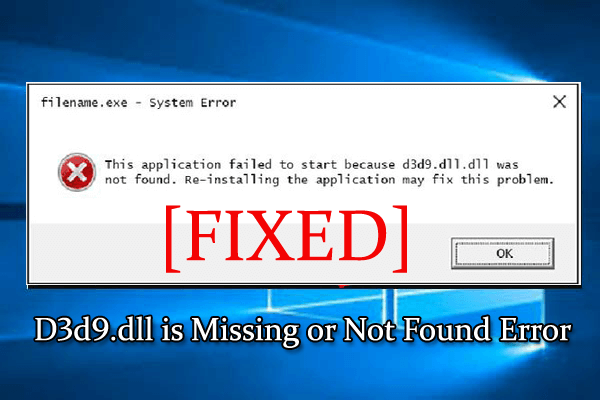
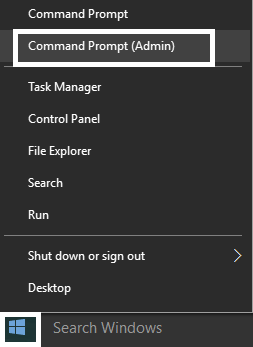
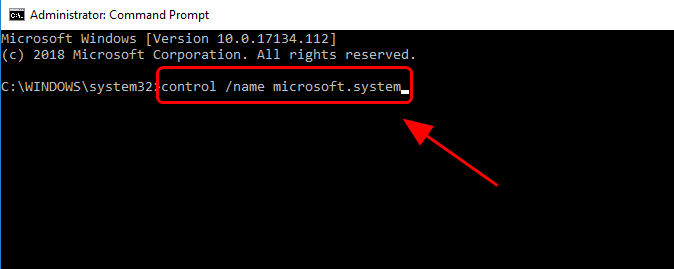
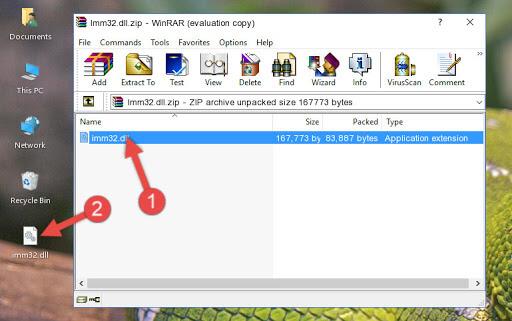

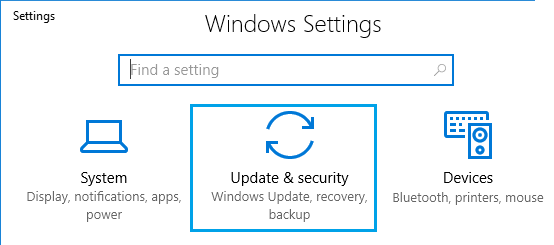
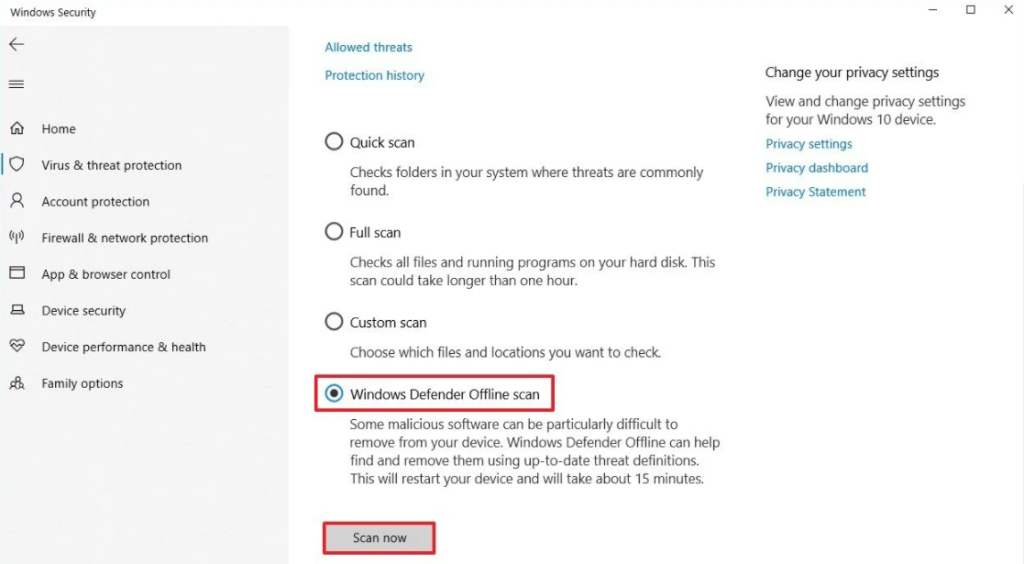
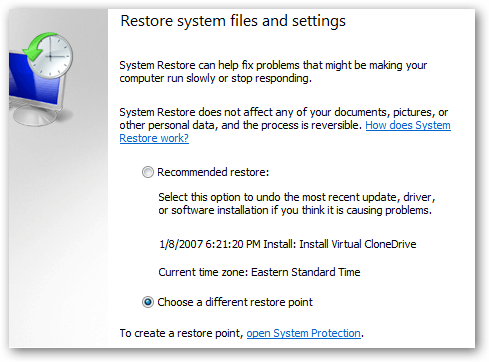
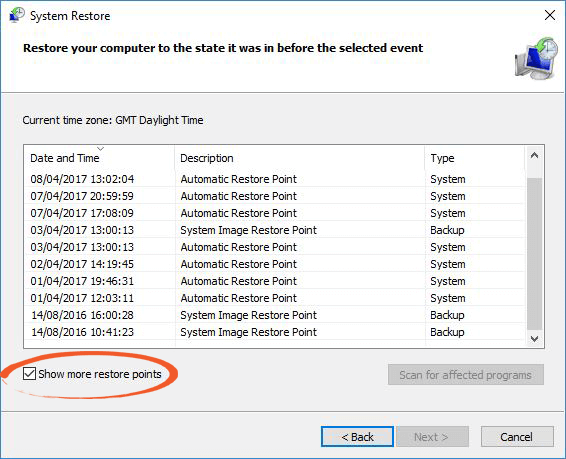

![[RESOLVIDO] Erros do Call of Duty Advanced Warfare - travando, travando, FPS baixo e mais [RESOLVIDO] Erros do Call of Duty Advanced Warfare - travando, travando, FPS baixo e mais](https://luckytemplates.com/resources1/images2/image-6547-0408150359208.png)

![Como corrigir o erro 3000 do Twitch? [100% resolvido] Como corrigir o erro 3000 do Twitch? [100% resolvido]](https://luckytemplates.com/resources1/images2/image-8735-0408151115015.png)
![[RESOLVIDO] Erros do American Truck Simulator: Crash, Steam_Api64.Dll está ausente e mais [RESOLVIDO] Erros do American Truck Simulator: Crash, Steam_Api64.Dll está ausente e mais](https://luckytemplates.com/resources1/images2/image-8887-0408151238368.png)

![[RESOLVIDO] Como corrigir League Of Legends d3dx9_39.dll ausente, erro DirectX [RESOLVIDO] Como corrigir League Of Legends d3dx9_39.dll ausente, erro DirectX](https://luckytemplates.com/resources1/images2/image-4059-0408151106351.png)

